 项目四 excel 基本操作
项目四 excel 基本操作
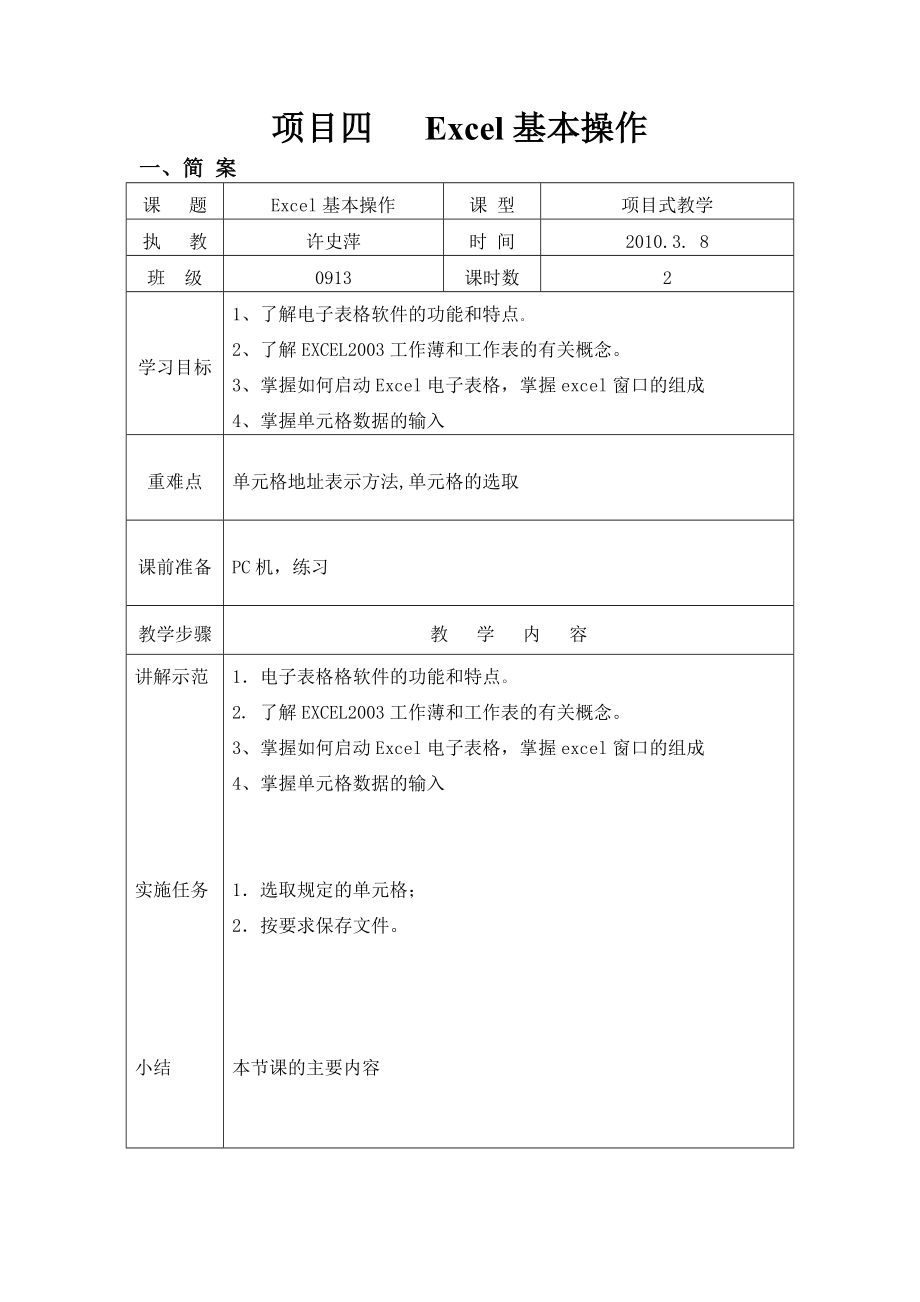


《项目四 excel 基本操作》由会员分享,可在线阅读,更多相关《项目四 excel 基本操作(9页珍藏版)》请在装配图网上搜索。
1、项目四 Excel基本操作一、简 案课 题Excel基本操作课 型项目式教学执 教许史萍时 间2010.3. 8班 级0913课时数2学习目标1、了解电子表格软件的功能和特点。2、了解EXCEL2003工作薄和工作表的有关概念。3、掌握如何启动Excel电子表格,掌握excel窗口的组成4、掌握单元格数据的输入重难点单元格地址表示方法,单元格的选取课前准备PC机,练习教学步骤教 学 内 容讲解示范实施任务小结1电子表格格软件的功能和特点。2了解EXCEL2003工作薄和工作表的有关概念。3、掌握如何启动Excel电子表格,掌握excel窗口的组成4、掌握单元格数据的输入1 选取规定的单元格;2
2、 按要求保存文件。本节课的主要内容一认识窗口1、启动Excel1)点击“开始所有程序MicrosoftMicrosoft Office Excel 2003”;2、Excel窗口1)出现一个满是格子的空白窗口,这就是一张电子表格了,第一个格子看着边框要粗一些,处于选中状态;2)最上面是标题栏,默认的是文件名Book1,保存的时候起一个有意义的,Excel的文件称作“工作薄”;3)再下面是菜单栏,里面是各个操作命令,记住常用的“文件”和“格式”菜单;4)再下面是工具栏,里面是一些常用的菜单命令,在分界线的地方可以点击下拉按钮,找到其他操作按钮;5)下面的空白是工作区,数据输入在各个格子中,每个格
3、子称作一个“单元格”,而且横向和纵向有坐标定位,第一个格子是A1;6)最下边是状态栏,里面的sheet1、sheet2是指各个工作表;二基础知识1工作簿工作簿是在Excel中用来保存并处理工作数据的文件,它的扩展名是.xls。一个工作簿通常包含若干个工作表,最多可达255个。2工作表工作簿中的每一张表称为工作表。每张工作表都有一个名称,显示在工作表标签上,每张工作表最多可有65536行、256列,行号从“1”到“65536”,列号从“A”到“IV”。3单元格工作表中的每一个格称为一个单元格,单元格是工作表的最小单位,也是Excel用于保存数据的最小单位。每个单元格的位置由交叉的列名、行号表示,
4、称为单元格地址。单元格中输入的各种数据,可以是各种数据,一组数字、一个字符串、一个公式,也可是一个图形或一个声音等。4数据的输入(1)数据的类型:文本、数字、逻辑值和出错值。文本单元格中的文本可以是西文字符,数字,汉字等的组合,这类值成为字符型数据.字符型数据在单元格中自动左对齐。数字数字值可以有日期,时间,货币,百分比,分数,科学记数等形式,可以由数字字符0-9、+、-、(、)、E、e、%、.、$、¥组成,这类数据成为数值型数据.数值型数据可以是整数,分数或小数.数值型数据在单元格中自动右对齐。日期和时间也是数字.输入日期时,可以使用斜杠“”或连字符“-”作为分隔符,其格式有“月-日-年”等
5、数种;输入时间时,使用冒号“:”作为分隔符,其格式有“时:分:秒”等数种.24小时时钟是Excel的缺省时间显示方式,例如:18:10。如果要使用12小时时钟显示时间,则需键入am或pm.例如:6:10pm.若使用a或p来替代am或pm,则在时间与字母间必须有一个空格。若在同一个单元格中既输入日期又输入时间时,日期和时间用空格分隔。逻辑值 在单元格中可以输入逻辑值True和False.逻辑值经常用于书写条件公式,一些公式也返回逻辑值。出错值 在使用公式时,单元格中可能给出表示出错的结果。例如,在公式中让一个数除以0,在单元格中就会显现#DIV/0!。(2)单元格、单元格区域的选定表4-1 选定
6、单元格、区域、行或列的操作选定内容操作单个单元格单击相应的单元格或用方向键移动到相应的单元格连续单元格区域单元格选定区域的第一个单元格,然后拖动鼠标至最后一个单元格工作表中所有单元格单击”全选”按钮不相邻的单元格或单元格区域选定第一个单元格区域,然后按住Ctrl键再选定其他单元格或单元格区域较大的单元格区域选定第一个单元格,然后按住Shift键再单击区域中最后一个单元格,通过滚动可以使单元格可见整行单击行号整列单击列号相邻的行或列沿行号或列号拖动鼠标.或者先选定第一行或第一列,然后按住Shirt键再选定其他的行或列不相邻的行或列先选定第一行或第一列,然后按住Ctrl键再选定其他的行或列增加或减
7、少活动区域中的单元格按住Shift键并单击新选定区域中最后一个单元格,在活动单元格和所单击的单元格之间的矩形区域将成为新的选定区域取消单元格选定区域单击工作表中其他任意一个单元格(3)数据的输入在Excel中,向单元格中输入的数据又可以分为两种类型:常量和公式。常量是指不以“=”开头的单元格数据,包括数字、文字、日期、时间等,如图4-4所示。公式总是以等号“=”开头。公式是由常量值、单元格引用、名字、函数或操作符组成的序列。若公式中引用的值发生改变,公式的结果也随之改变。在单元格中输入公式后,单元格将公式计算的结果显示出来。输入过程中应注意以下事项:输入汉字:当一个单元格内输入的内容需要分段时
8、。按Alt+Enter键。负数的输入可以用“-”开始,也可以用()的形式,如(34)表示-34日期的输入可以用“/”分隔,如1/2表示1月2日。输入分数为了与日期的输入加以区别,应先输入“0”和空格,如输入0 1/2表示,1/2。当输入的数字长度超过单元格的列宽或超过11位时,数字将以科学计数的形式表示,例如(7.89E+10),若不希望以科学计数的形式表示,则应将超过宽度的数字的格式进行定义;当科学计数形式仍然超过单元格的列宽时,屏幕上会出现“#”的符号,则应调整列宽。可用自动填充功能输入有规律的数据。如某行或某列为1、2、3,或星期一、星期二、时,可使用自动填充功能。数据输入的步骤如下:选
9、中需要输入数据的单元格使其成为活动单元格;输入数据并按Enter键或Tab键,使下一个单元格式为活动单元格;重复步骤直至输入完所有数据。图4-4 常量数据的输入(4)自动填充数据填充相同的数据a.选定同一行(列)上包含要复制数据的单元格或单元格区域,对单元格区域来说,如果是纵向填充应选定同一行,否则应选择同一列;b.将鼠标指针移到单元格或单元格区域填充柄上,将填充柄向需要填充数据的单元格方向拖动,然后松开鼠标即可。按序列填充数据 通过拖动单元格区域填充柄填充数据,Excel还能预测填充趋势,然后按预测趋势自动填充数据。例如要建立学生登记表,在A列相邻两个单元格A2、A3中分别输入学号20013
10、99900001和200139990002,选中A2、A3单元格区域往下拖动填充柄时,Excel会预测认为它满足等差数列,因此会在下面的单元格中依次填充200139990003、200139990004等值,如图4-5所示。图 4-5 通过拖动单元格填充柄填充数据 在填充时可以精确地指定填充的序列类型,方法是先选定序列的出始值,然后按住鼠标右键拖动填充柄,在松开鼠标按键后,弹出如图4-6所示的快捷菜单,快捷菜单“复制单元格”、“以序列方式填充”、“以值填充”、“以格式填充”、“等差序列”、“等比序列”、“序列”等不同序列类型,选择所需要的填充序列即可。图 4-6 用鼠标右键拖动填充柄时的快捷菜
11、单使用填充命令填充数据 通过使用填充命令填充数据,可以完成复杂的填充操作。选择“编辑”菜单上的“填充“命令时会出现如图4-7所示的级联菜单,级联菜单上有“向下填充”、“向右填充”、“向上填充”、“向左填充”以及“序列“等命令,选择不同的命令可以将内容填充至不同位置的单元格,如果选择“序列”则以指令序列进行填充,“序列”对话框如图4-8所示。图 4-7 “填充”级联菜单图4-8 序列自定义序列 Excel自身带有填充序列,而用户还可以通过工作表中现有的数据或自己输入一些新的数据项来创建自定义序列。其操作步骤如下:a. 如果已输入了将要作为填充序列的数据序列,则先选定工作表中相应表中数据区域;b.
12、 在“工具”菜单上单击“选项”命令,出现选项窗口,在选项窗口上单击“自定义序列”选项卡,打开的选项卡如图4-9所示;c. 单击“导入”按钮,即可使用选定的数据序列。如果要创建新的序列列表,应选择“自定义序列”列表框中的“新序列”选项,然后在“输入序列”列表框中开始输入新的序列,每键入一个元素后,按Enter键,整个序列输入完毕后,单击“添加”按钮。 如果要更改或删除自定义序列,则在“自定义序列”列表框中选择要更改或删除的序列。如果是更改选中的序列,则在“输入序列”列表框中进行改动,然后单击“添加”按钮;如果是删除所选中的序列,则单击“删除”按钮,如图4-9所示。图 4-9 创建和导入自定义序列
13、操作练习创建表格表格一般是由行和列组成的,每一行代表一条信息,可以添加许多条。1)表头:在第一个单元格中输入“成绩表”,按回车键到第二行,第一行一般是表格的名称;2)在第二行中依次输入“姓名、语文、数学、英语”,分别从A2到D2单元格,按回车键到第三行;3)在第三行开始输入每个人的成绩,如下图所示,按回车键向下移动,按Tab键横向移动,分数可以用小键盘输入:4)再在下面的状态栏上边的“Sheet1”上双击一下(也可以点右键,选“重命名”命令),变黑以后输入“成绩表”三个字,按一下回车键,把表格的名称改一下;5)点菜单“文件保存”命令,以“成绩表”为文件名,保存文件到自己的文件夹中;课堂小结1看一下Excel的窗口,说一下它的各个组成部分;2根据要求输入成绩表课后反思:
- 温馨提示:
1: 本站所有资源如无特殊说明,都需要本地电脑安装OFFICE2007和PDF阅读器。图纸软件为CAD,CAXA,PROE,UG,SolidWorks等.压缩文件请下载最新的WinRAR软件解压。
2: 本站的文档不包含任何第三方提供的附件图纸等,如果需要附件,请联系上传者。文件的所有权益归上传用户所有。
3.本站RAR压缩包中若带图纸,网页内容里面会有图纸预览,若没有图纸预览就没有图纸。
4. 未经权益所有人同意不得将文件中的内容挪作商业或盈利用途。
5. 装配图网仅提供信息存储空间,仅对用户上传内容的表现方式做保护处理,对用户上传分享的文档内容本身不做任何修改或编辑,并不能对任何下载内容负责。
6. 下载文件中如有侵权或不适当内容,请与我们联系,我们立即纠正。
7. 本站不保证下载资源的准确性、安全性和完整性, 同时也不承担用户因使用这些下载资源对自己和他人造成任何形式的伤害或损失。
